Получите ответ на вопрос по 1С бесплатно, заполните заявку
Первое, с чем сталкивается организация, приступая к работе, – отчетность. Налоговая отчётность, отчётность в ПФР, ФНС, Росстат. Объём сдаваемых отчётов напрямую зависит от выбранной системы налогообложения. Все виды отчётности можно как приносить лично на бумаге, так и сдавать через интернет. Представление отчётности в электронном виде намного удобнее и экономит время.
В статье мы рассмотрим, какие изменения произошли при формировании заявления на продление сертификата электронной подписи, варианты подключения направления ФСС, а также отправку отчётов в Росстат по новой форме на примере программы 1С:Бухгалтерия 8, ред. 3.0.
Для формирования заявления на замену сертификата переходим «Отчёты» – «Регламентированные отчёты» – «Настройки» – «Список заявлений» (в скобках) – «Создать заявление» – «На изменение реквизитов подключения или замену сертификата» (рис. 1, 2, 3). Данный путь уже знаком многим, и он не изменился. Все изменения произошли далее в окне заполнения данных. Обратите внимание на значок весов (рис. 4). Если на него нажать, можно увидеть, какие именно произошли изменения, и решить, оставлять галку или снимать. Порой программа сама ставит галку на строчке «Владелец сертификата». Если вы уверены, что данные о владельце не менялись, галочку стоит снять.
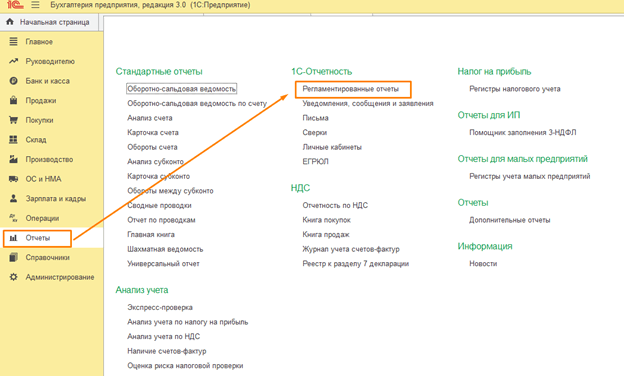
Рисунок 1
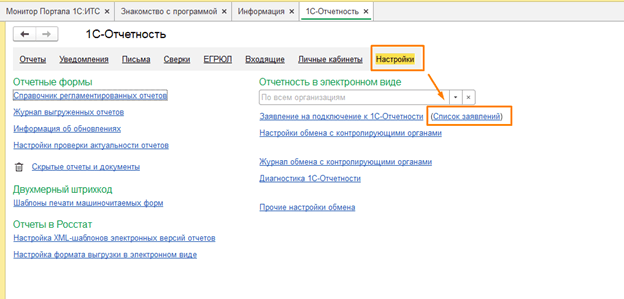
Рисунок 2
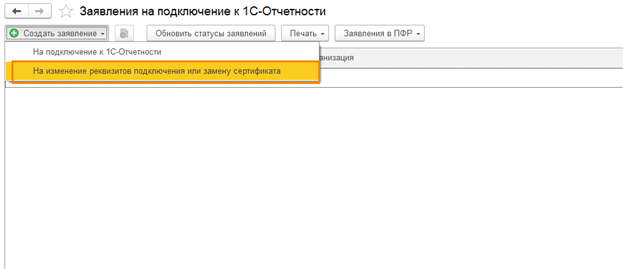
Рисунок 3
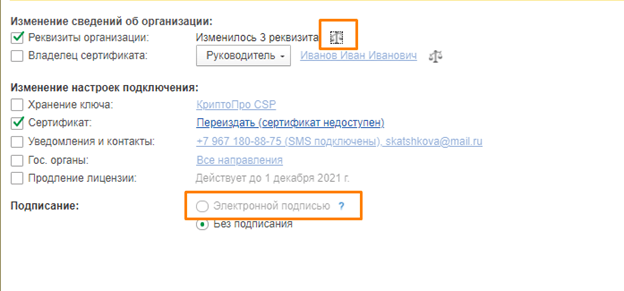
Рисунок 4
Важный момент заключается в том, что если у вас не произошло никаких изменений, то в строчке «Сертификат» будет стоять не зелёная галка (которую можно снять), а серый квадрат. Всё корректно, можно переходить к следующему шагу ‒ формированию контейнера закрытого ключа.
Сертификат электронной подписи лучше продлять до истечения срока предыдущего, тогда у вас будет возможность подписать его действующей подписью (выбираем вариант в электронном виде) и избежать бумажной волокиты (рис. 4).
Но что делать, если мы забыли добавить направление ФСС или же сдаём отчёты в Фонд социального страхования из другой конфигурации или даже программы?
Данное направление можно подключить отдельно. Для этого переходим на сайт ФСС https://lk.fss.ru/cert.html (сайт актуален на дату написания статьи) и скачиваем два сертификата (рис. 5): сертификат уполномоченного лица ФСС 2021 и сертификат уполномоченного лица ФСС для ПВСО/Ф4 (алгоритм ГОСТ Р 34.11-2012/34.10-2012). Открываем сертификат и нажимаем «Установить сертификат» (рис. 6), выбираем текущего пользователя (рис. 7) и нажимаем «Далее» – выбираем «Поместить все сертификаты в следующее хранилище» – «Обзор» – «Доверенные корневые центры сертификации» – «ОК» – «Далее» – «Готово» (рис. 8, 9). Аналогичные действия проделываем со вторым сертификатом.
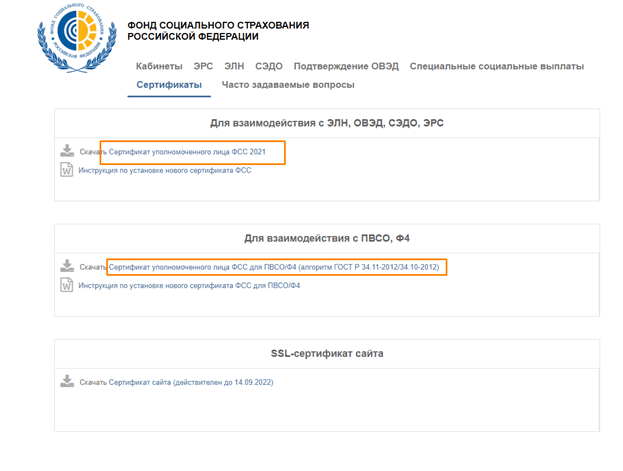
Рисунок 5
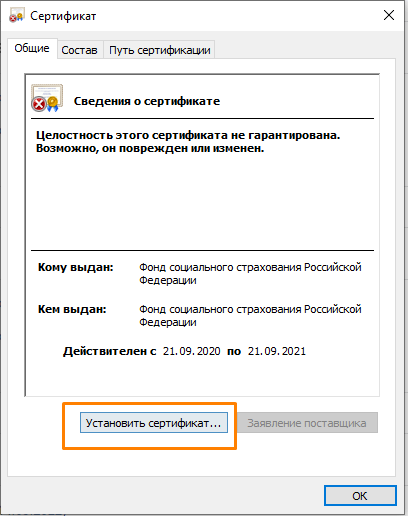
Рисунок 6
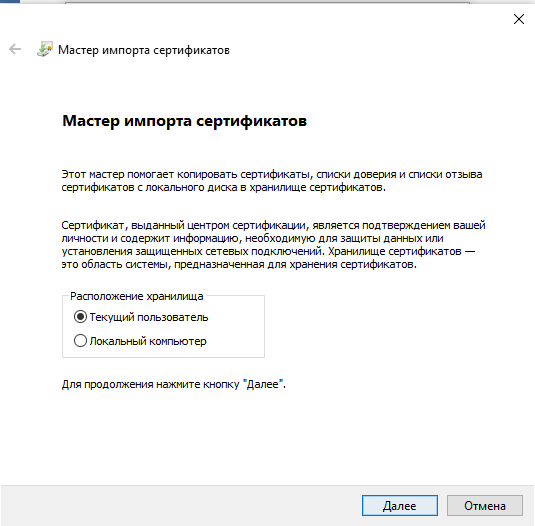
Рисунок 7
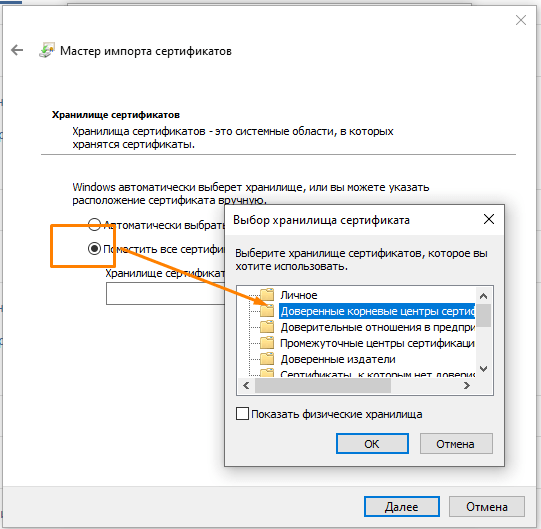
Рисунок 8
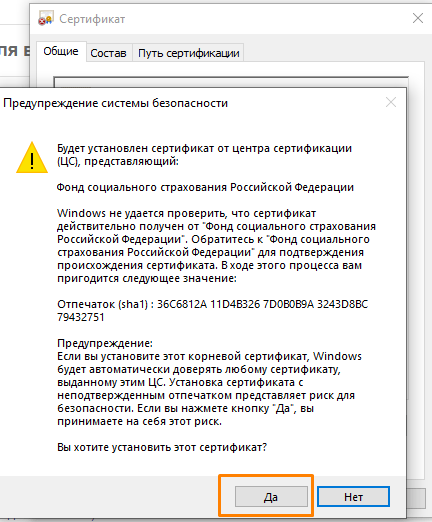
Рисунок 9
После данных действий перезаходим в программу и переходим «Отчёты» – «Регламентированные отчёты» – «Настройки» – «Настройки обмена с контролирующими органами» (рис. 10). Если сервис 1С-Отчётность подключён, но направление ФСС нет, то нажимаем «Расширенные настройки» – «Настройки обмена с ФСС» – ставим галку «Использовать электронный документооборот с ФСС». После станут доступны поля «Сертификат страхователя» – выбираем сертификат вашей организации «Сертификат ФСС для 4-ФСС, ПВСО» – второй скаченный и соответственно «Сертификат ЭЛН» – первый скаченный сертификат. Если же вы подключаете только направление ФСС, то переходим «Отчёты» – «Регламентированные отчёты» – «Настройки» – «Настройки обмена с контролирующими органами» – и сразу видим направление ФСС не подключено, нажимаем на гиперссылку, ставим галку и аналогичным образом добавляем сертификаты (рис. 11, 12).
Заказать сервис 1С-Отчётность можно здесь или по телефону +7 (499) 956-21-70
Рисунок 10
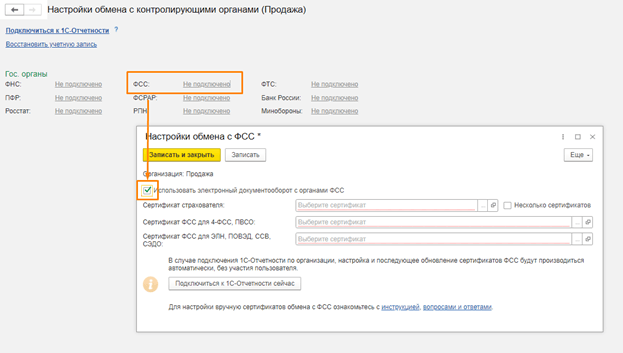
Рисунок 11
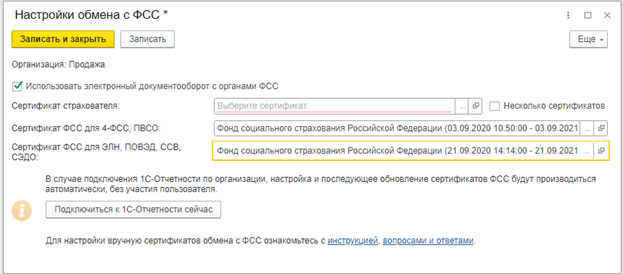
Рисунок 12
Обратите внимание на рисунок 13: таким образом получить больничный и отправить реестр ЭЛН вы сможете с любым сертификатом, остальные отчёты необходимо будет выгружать и отправлять извне. Список доверенных центров представлен ниже (рис. 14).
Рисунок 13
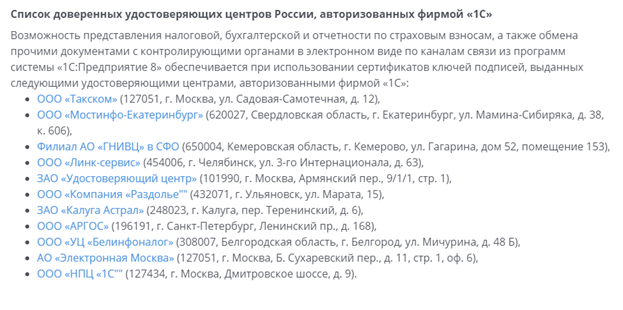
Рисунок 14
В следующей части нашей статьи мы рассмотрим отправку отчётов в Росстат по новой форме. Все мы знаем, что Росстат почти каждый месяц обновляет формы отчётности, и, чтобы не получить отрицательный протокол, необходимо соблюдать следующую последовательность действий: «Отчёты» – «Регламентированные отчёты» – «Создать» – «Все» – по категориям «Статистика» – «Прочие формы» – «Статистика: прочие формы» – «Шаблон» – «Три точки» – «Обновить через веб-сервис» (рис. 15, 16, 17). Обновлённые формы подсвечены жёлтым цветом, нажимаем «Обновить шаблоны» (рис. 18). После возвращаемся в окно выбора шаблона, нажимаем «Расширенный поиск» и по названию находим нужный шаблон с наиболее актуальной датой.
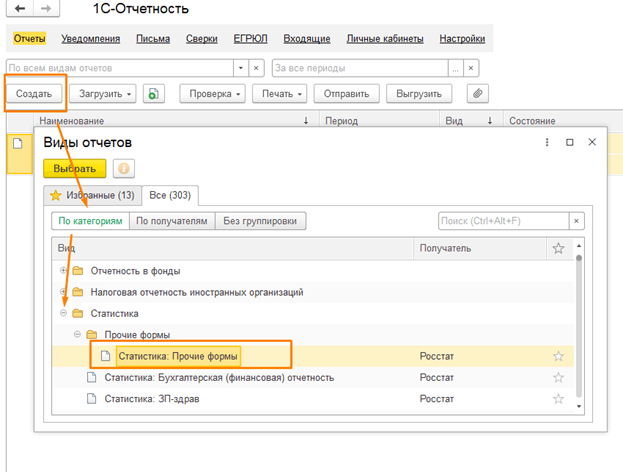
Рисунок 15
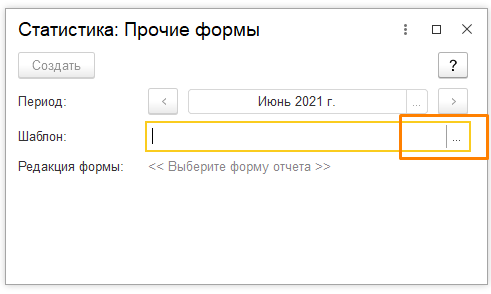
Рисунок 16
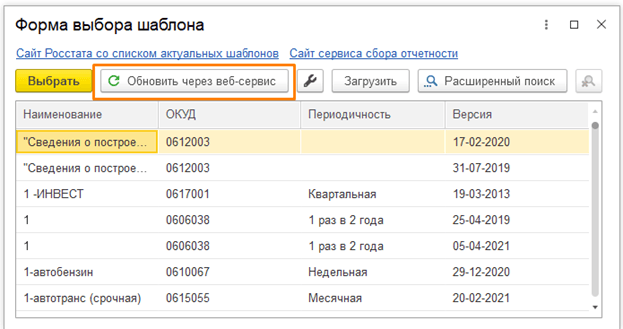
Рисунок 17

Рисунок 18
Есть и второй способ загрузки шаблона. В окне формы выбора шаблона переходим по гиперссылке «Сайт Росстата с актуальным списком шаблонов», в поиске по наименованию или ОКУД находим нужную форму, раскрываем и нажимаем на значок «XML». Форма скачалась, возвращаемся в 1С (рис. 20). В открытом окне нажимаем «Загрузить» (рис. 19), после сообщения о загрузке формы находим актуальную и дважды щёлкаем по ней. Можно создавать отчёт, заполнять и отправлять в Росстат.
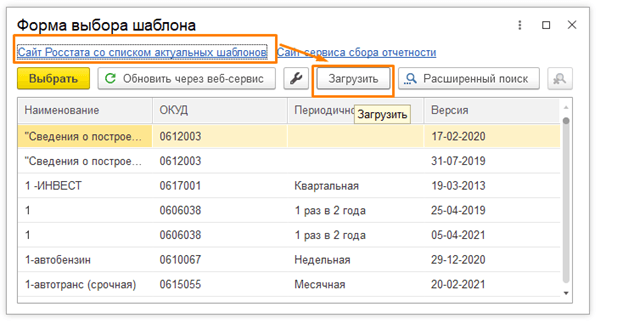
Рисунок 19
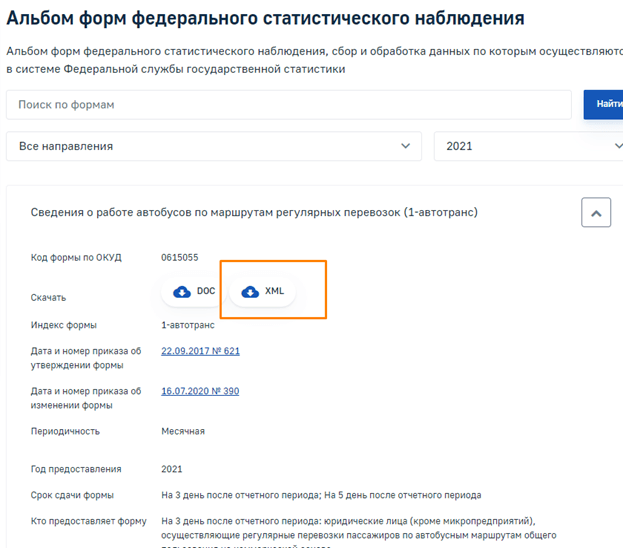
Рисунок 20
В нашей статье мы рассмотрели важные аспекты по отправке отчётности. Отправка напрямую из 1С экономит время и сокращает затраты. Не нужно посещать налоговую инспекцию и другие контролирующие органы лично. Также, отправляя электронную отчётность из программы, отпадает необходимость проверять каждую цифру, ведь за вас это сделает 1С.
Если у вас остались вопросы по сервису 1С-Отчётность, то мы будем рады на них ответить на Линии консультаций по номеру +7 (499) 956-21-70, консультация предполагает устный ответ и оказывается бесплатно.